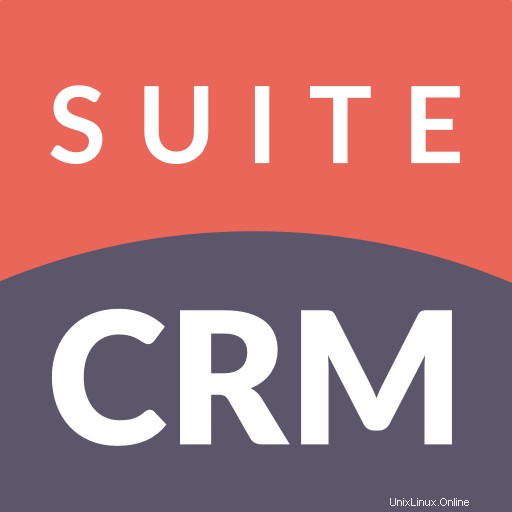
En este artículo habremos explicado los pasos necesarios para instalar y configurar Install SuiteCRM en Ubuntu 20.04 LTS. Antes de continuar con este tutorial, asegúrese de haber iniciado sesión como usuario con sudo privilegios Todos los comandos de este tutorial deben ejecutarse como un usuario no root.
SuiteCRM es una aplicación que carga la administración de ventas, mercados y servicios de una empresa. Es una bifurcación del popular SugarCRM Community Edition de código abierto. Viene incluido con módulos adicionales de código abierto y características estándar que se encuentran dentro de SugarCRM CE.
Instalar SuiteCRM en Ubuntu 20.04
Paso 1. Primero, antes de comenzar a instalar cualquier paquete en su servidor Ubuntu, siempre recomendamos asegurarse de que todos los paquetes del sistema estén actualizados.
sudo apt update sudo apt upgrade
Paso 2. Instale LAMP Stack en Ubuntu.
SuiteCRM está construido con PHP. Puede alojarlo como lo haría con cualquier otra aplicación web escrita en PHP. Por lo tanto, necesitará configurar Ubuntu como un servidor LAMP. Si aún no lo ha hecho, use nuestra guía LAMP tradicional para configurar Ubuntu para servir PHP antes de continuar.
Paso 3. Instale SuiteCRM en el sistema Ubuntu.
Ahora podemos descargar SuiteCRM desde la página oficial:
cd /tmp/ wget https://suitecrm.com/files/162/SuiteCRM-7.11/525/SuiteCRM-7.11.18.zip
Una vez completada la descarga, extraiga el archivo:
unzip SuiteCRM-7.11.18.zip mv SuiteCRM-7.11.18 /var/www/html/suite/
A continuación, vamos a asignar permisos de Apache con los siguientes comandos:
sudo chown -R www-data:www-data /var/www/html/suite/ sudo chmod 755 -R /var/www/html/suite/
Paso 4. Creación de una base de datos MySQL para SuiteCRM.
SuiteCRM utiliza la base de datos MySQL para almacenar todos sus datos, como publicaciones, páginas, usuarios, complementos y configuraciones de temas. Inicie sesión en su servidor MySQL con el siguiente comando e ingrese su contraseña raíz de MySQL:
mysql -u root -p
Una vez que esté en la consola de MySQL, cree una nueva base de datos:
CREATE DATABASE suitecrmdb; GRANT ALL PRIVILEGES ON suitecrmdb.* TO 'suiteuser'@'localhost' IDENTIFIED BY 'your-passwd'; FLUSH PRIVILEGES; EXIT;
Paso 5. Configuración de Apache para SuiteCRM.
Cree un nuevo archivo de configuración de host virtual para su sitio web de SuiteCRM, llamado su-dominio.com.conf:
nano /etc/apache2/sites-available/your_domain.com.conf
Y agregue el siguiente contenido al archivo:
<VirtualHost *:80>
ServerAdmin [email protected]
DocumentRoot /var/www/html/suite
ServerName your-domain.com
ServerAlias www.your-domain.com
ErrorLog ${APACHE_LOG_DIR}/error.log
CustomLog ${APACHE_LOG_DIR}/access.log combined
<Directory /var/www/html/suite/>
Options FollowSymlinks
AllowOverride All
Require all granted
</Directory>
</VirtualHost> Para habilitar el host virtual que acabamos de crear, ejecute el siguiente comando:
ln -s /etc/apache2/sites-available/your-domain.com.conf /etc/apache2/sites-enabled/your-domain.com.conf
Para que la nueva configuración surta efecto, reinicie el servicio Apache escribiendo:
sudo a2ensite your_domain.com.conf sudo a2enmod rewrite sudo systemctl restart apache2
Paso 6. Asegure SuiteCRM con Let's Encrypt SSL.
Primero, deberá instalar el cliente Certbot para instalar y administrar Let's Encrypt SSL. Puede instalarlo con el siguiente comando:
sudo apt install certbot python3-certbot-apache
Una vez que el Certbot esté instalado, ejecute el siguiente comando para descargar e instalar Let's Encrypt SSL para su sitio web:
certbot --apache -d your_domain.com
Paso 7. Completar la instalación de SuiteCRM.
Ahora podremos completar la instalación usando la interfaz web de SuiteCRM. Ir a https://your_domain.com y verá los términos de la licencia.
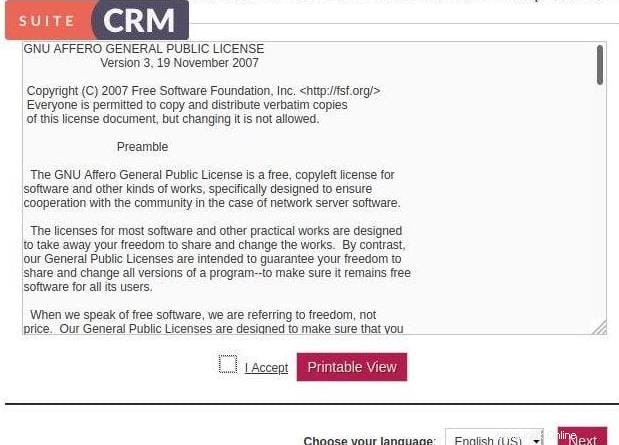
Eso es todo lo que necesita hacer para instalar Install SuiteCRM en Ubuntu 20.04 LTS Focal Fossa. Espero que encuentre útil este consejo rápido. Para obtener más información sobre Install SuiteCRM, consulte su base de conocimiento oficial. Si tiene preguntas o sugerencias, no dude en dejar un comentario a continuación.